La instalación de los controladores adecuados de Galaxy Note 3 puede ser tan simple como eso o un proceso increíble. Depende de muchos factores: la versión de Windows que está ejecutando (XP es la definición misma del infierno, en casos como este), software conflictivo instalado en su computadora, el estado de su puerto USB y sus cables USB.
En la mayoría de los casos, los dispositivos Samsung funcionan desde el primer momento en PC con Windows 7 o Windows 8.
De todos modos, si está mirando esta página, eso significa que tiene problemas para conectar su Samsung Galaxy Note 3 a su computadora y desea solucionarlo.
INSTALAR CONTROLADORES GALAXY NOTE 3
Primero desconecte su teléfono de su PC Desinstale cualquier controlador anterior instalado para su teléfono en su computadora Reinicie su computadora
Hay dos métodos para instalar los controladores adecuados en su computadora.
MÉTODO 1 – ARCHIVO DE CONFIGURACIÓN DEL CONTROLADOR USB
La instalación de controladores con este método debería funcionar en el 99% de los casos; de lo contrario, consulte el método siguiente.
Descargue el archivo SAMSUNG_USB_Driver_for_Mobile_Phones.exe – Enlace de descarga
Haga clic en instalar el archivo de controladores y siga el proceso de instalación en su PC Reinicie su computadora
MÉTODO 2 – SAMSUNG KIES 3
MÉTODO A PRUEBA DE BALAS
Instale Kies, el software propio de Samsung para administrar su teléfono en su PC. Instalará los controladores adecuados para su teléfono.
Conecte su Galaxy Note 3 a su PC Descargue e instale Samsung Kies 3 → Enlace de descarga
└ Si solicita descargar archivos adicionales durante la instalación, déjelo hacerlo. Abra Kies 3 Vaya a “Herramientas” y seleccione la opción “Reinstalar el controlador del dispositivo”.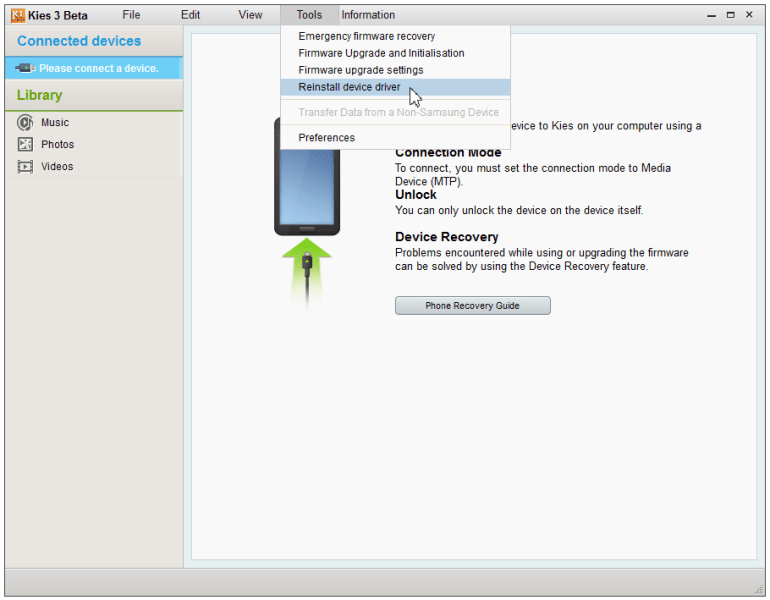
En la ventana emergente, haga clic en el botón “Reinstalar”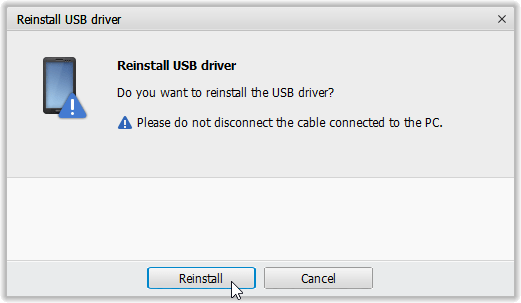
Seleccione “Sí” en la siguiente pantalla emergente para permitir la instalación del controlador
Eso es.
El problema de los controladores debería resolverse ahora. Intente conectarse en modo MTP y en modo de descarga con Odin (si está familiarizado con él).
Si aún no puede conectar su dispositivo, pruebe los consejos de solución de problemas que se proporcionan a continuación:
CONSEJOS PARA SOLUCIONAR PROBLEMAS
Conecte su teléfono a otros puertos USB en su computadora Pruebe con diferentes cables USB. El cable original que vino con su teléfono debería funcionar mejor, si no, pruebe con cualquier otro cable nuevo y de buena calidad Reinicie la computadora Pruebe en una computadora diferente
